 |
Das Papier wird nicht richtig eingezogen
 Das Papier wird nicht eingezogen. Das Papier wird nicht eingezogen.
 Es werden mehrere Blätter gleichzeitig eingezogen Es werden mehrere Blätter gleichzeitig eingezogen
 Papierstau tritt auf Papierstau tritt auf
 Das Papier ist falsch eingelegt Das Papier ist falsch eingelegt
 Das Papier wird nicht vollständig ausgegeben oder ist zerknittert Das Papier wird nicht vollständig ausgegeben oder ist zerknittert
Das Papier wird nicht eingezogen.
Nehmen Sie den Papierstapel heraus und stellen Sie Folgendes sicher:
Es werden mehrere Blätter gleichzeitig eingezogen
Wenn im Drucker ein Papierstau vorgekommen ist, wird das unten dargestellte Papierstau-Symbol am LCD angezeigt. Eventuell können Sie den Papierstau über das Bedienfeld beheben. Gehen Sie dazu folgendermaßen vor
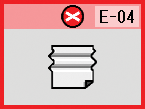
 |
Drücken Sie die Taste  Start, um das gestaute Papier aus dem Gerät zu transportieren. Wenn das gestaute Papier nicht ausgeworfen wird, fahren Sie mit dem nächsten Schritt fort. Start, um das gestaute Papier aus dem Gerät zu transportieren. Wenn das gestaute Papier nicht ausgeworfen wird, fahren Sie mit dem nächsten Schritt fort.
|
 |
Wenn sich das Papier in der Nähe des Papierfachs oder Ausgabefachs staut, ziehen Sie es vorsichtig heraus.
|
Wenn sich das Papier im Drucker staut, drücken Sie die Taste  , Ein, um den Drucker auszuschalten. Öffnen Sie die Scannereinheit, und nehmen Sie das Papier im Innern heraus (einschließlich zerrissener Stücke). Ziehen Sie es nicht rückwärts heraus, dadurch kann das Papierfach beschädigt werden. , Ein, um den Drucker auszuschalten. Öffnen Sie die Scannereinheit, und nehmen Sie das Papier im Innern heraus (einschließlich zerrissener Stücke). Ziehen Sie es nicht rückwärts heraus, dadurch kann das Papierfach beschädigt werden.
 |
Nach dem Entfernen des gestauten Papiers schließen Sie die Scannereinheit und drücken Sie dann die Taste  On. On.
|
 |
Legen Sie einen Stapel Papier in das Papierfach ein.
|
 |
Hinweis: |
 |
|
Wenn Sie einen Fremdkörper nicht auf einfache Weise entfernen können, wenden Sie keine Gewalt an und nehmen Sie den Drucker nicht auseinander. Wenden Sie sich an Ihren EPSON-Fachhändler.
|
|
Wenn häufiger Papierstaus auftreten, stellen Sie Folgendes sicher:
-
Der Drucker befindet sich auf einer ebenen, stabilen Unterlage, die an allen Seiten über die Grundfläche des Druckers hinausragt. Der Drucker arbeitet nicht einwandfrei, wenn er gekippt wird.
Das Papier ist falsch eingelegt
Wenn das Papier zu weit in den Drucker geschoben wurde, kann es nicht einwandfrei eingezogen werden. Schalten Sie den Drucker aus und nehmen Sie das Papier heraus. Schalten Sie den Drucker dann wieder ein und legen Sie das Papier richtig ein.
Das Papier wird nicht vollständig ausgegeben oder ist zerknittert
 |
Hinweis: |
 |
|
Lagern Sie den Papiervorrat in der Originalverpackung in trockener Umgebung.
|
|
|  |


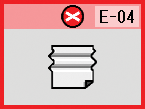




 Das Papier wird nicht eingezogen.
Das Papier wird nicht eingezogen. innerhalb der linken Papierführungsschiene.
innerhalb der linken Papierführungsschiene. Siehe
Siehe  Oben
Oben
 Start, um das gestaute Papier aus dem Gerät zu transportieren. Wenn das gestaute Papier nicht ausgeworfen wird, fahren Sie mit dem nächsten Schritt fort.
Start, um das gestaute Papier aus dem Gerät zu transportieren. Wenn das gestaute Papier nicht ausgeworfen wird, fahren Sie mit dem nächsten Schritt fort.
 , Ein, um den Drucker auszuschalten. Öffnen Sie die Scannereinheit, und nehmen Sie das Papier im Innern heraus (einschließlich zerrissener Stücke). Ziehen Sie es nicht rückwärts heraus, dadurch kann das Papierfach beschädigt werden.
, Ein, um den Drucker auszuschalten. Öffnen Sie die Scannereinheit, und nehmen Sie das Papier im Innern heraus (einschließlich zerrissener Stücke). Ziehen Sie es nicht rückwärts heraus, dadurch kann das Papierfach beschädigt werden. 

